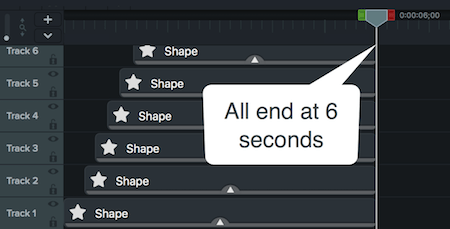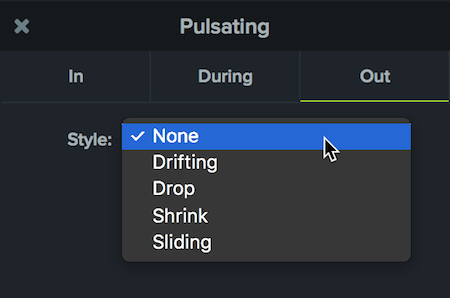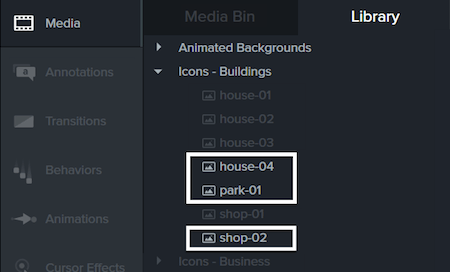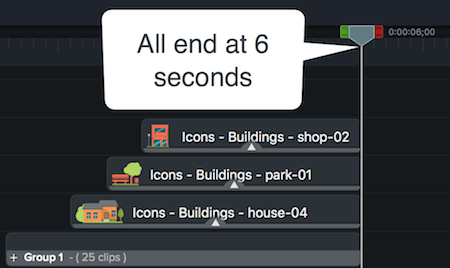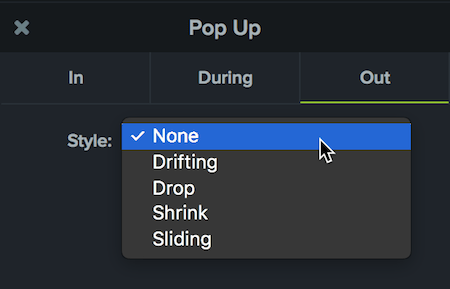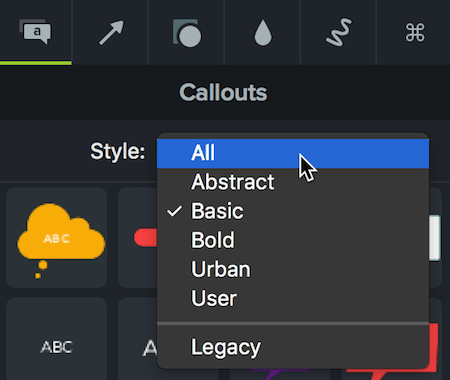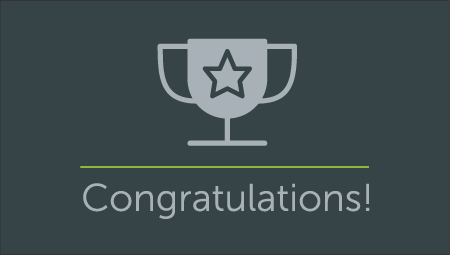مقدمه
با عرض سلام و وقت بخیر خدمت کاربران سایت پی وی لرن. و کاربرانی که دوره ی کامل آموزش ۱۰ Camtasia را دنبال می کنند. تاکنون با مقدمات و مفهوم کلی رفتارهای ۱۰ Camtasia در بخش قبلی آشنا شدیم. همانطور که اشاره کردیم ویژگی Behavior (رفتار) به شما اجازه می دهد تا انیمیشن های حرفه ای را در پروژه ی یا ویدئوی خود در کمتزیا ایجاد کرده و ویژگی های آن را مطابق با سلیقه ی خود تغییر دهید. در ادامه ی این مباحث در این بخش قصد داریم تا شما را با چگونگی ایجاد یک سکانس انیمیشن با استفاده از رفتارهای کمتزیا، آشنا کنیم. حالا برای یادگیری چگونگی ایجاد انیمیشن با رفتارهای ۱۰ Camtasia در ادامه ی مباحث آموزش ایجاد انیمیشن با رفتارهای کمتزیا ۱۰ با ما همراه باشید.
ایجاد انیمیشن با رفتارهای ۱۰ Camtasia
در ادامه ی این آموزش با مثالی از یک انیمیشن ساده شما را با رفتارهای کمتزیا ۱۰ آشنا می کنیم.
ایجاد ستاره در آسمان شب
۱- از پنل tools روی Annotations کلیک کرده و زبانه ی Shapes را انتخاب نمائید.
۲- یک star را انتخاب و به پیش نمایش کمتزیا درگ کنید.
۳- پنل Properties را باز کرده و Color را به white (سفید) تغییر دهید.
۴- Drop Shadow را حذف کنید.
۵- ویژگی Scale را به ۲۲٫۵% تغییر بدهید.
۶- همین ستاره را به تعداد زیاد کپی کنید تا آسمان شب تکمیل شود.
تعیین موقعیت ستاره در خط زمانی (timeline)
۱- ستاره ها را با فاصله ی کمی روی timeline قرار دهید تا با فاصله ی زمانی کمی ظاهر شوند.
۲- تمام ستاره ها را در دو ثانیه ی اول پروژه ایجاد کنید.
خروج همزمان
مدت زمان ستاره ها را در timeline طوری تنظیم کنید که تمام آنها به طور دقیق در شش ثانیه پایان یابد.
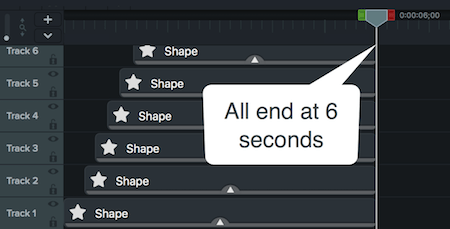
ایجاد ستاره ی چشمک زن
- همه ستاره ها را در timeline انتخاب کنید. این به ما اجازه می دهد که یک حالت برای تمام ستاره ها اضافه کنیم.
- رفتار Pulsating را از پانل Behaviors به یک ستاره را بکشید.
- در پانل Properties، ویژگی Style Style Out را به None تغییر دهید.
- هنگامی که به پایان رسید، روی یکی از ستاره ها راست کلیک کرده و Group را انتخاب کنید.
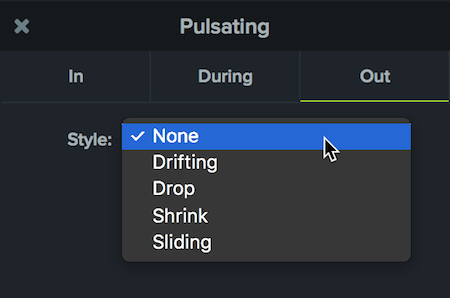
افزودن ساختمان به انیمیشن
۱-کتابخانه Camtasia را که در قسمت Media در پانل tools قرار دارد پیدا کنید.
۲- پوشه “Buildings” را باز کنید و House-04 را به بوم اضافه کنید.
۳- مرحله ۲ را برای Park-01 و Shop-02 تکرار کنید.
۴- مقیاس هر تصویر را با مقادیر زیر مقایسه کنید:
- House-04 – 35٪
- Park-01 – 22.5٪
- Shop-02 – ۳۰٪
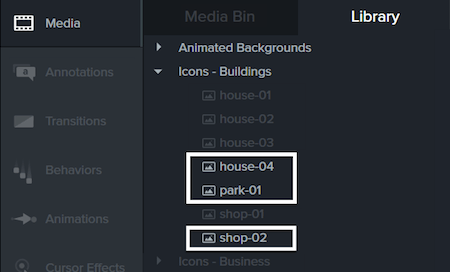
تنظیم زمان
۱- ساختمان ها را در timeline قرار دهید تا بقیه پس از دیگری ظاهر شوند.
۲- اطمینان حاصل کنید که ساختمان ها پس از ظاهر شدن تمام ستارگان ها در پیش نمایش ظاهر می شود.
۳- مدت زمان ساختمان ها را در جدول زمانی تغییر دهید تا دقیقا در ۶ ثانیه پایان یابد.
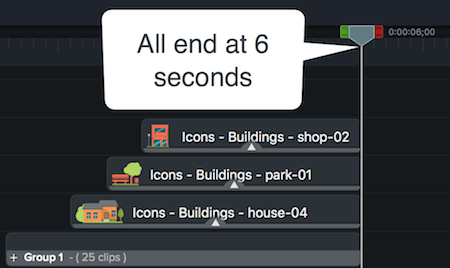
انتخاب افکت ظاهر شدن ساختمان
۱- از پنل Behaviors رفتار Pop Up را انتخاب نمائید. و آن را به هر سه ساختمان اضافه کنید.
۲- هر سه ساختمان را انتخاب کرده و در پنل Properties ویژگی Style را از During به None تغییر دهید.
۳- مرحله ۲ را برای وضعیت Out نیز تکرار کنید.
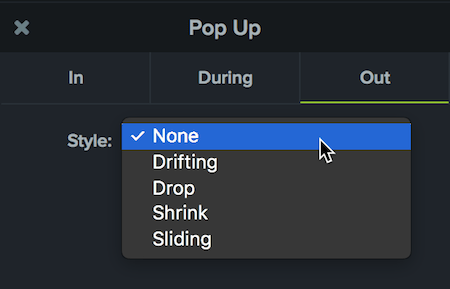
اضافه کردن ماه
۱- یک ضمیمه Circle را به مسیر جدید timeline اضافه کنید.
۲- رنگ را به سفید تغییر دهید.
۳- سایه را حذف کنید.
۴- Circle را روی timeline قرار دهید تا پس از ساختمانها در پیش نمایش ظاهر شود.
۵- مدت زمان را در timeline تنظیم کنید تا دقیقا در شش ثانیه به پایان برسد.
** اگر دایره ای را مشاهده نکردید، منوی کشویی را باز کرده و و All را انتخاب کنید.
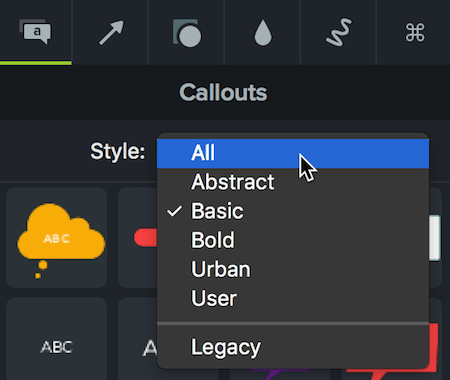
ساختن اسلاید ماه
۱- رفتار Sliding از پانل ابزارهای Behaviors انتخاب کنید و آن را به ضمیمه circle اضافه کنید.
۲- جهت Direction را به سمت راست تغییر دهید
۳- وضعیت حالت Out را به None تغییر دهید.
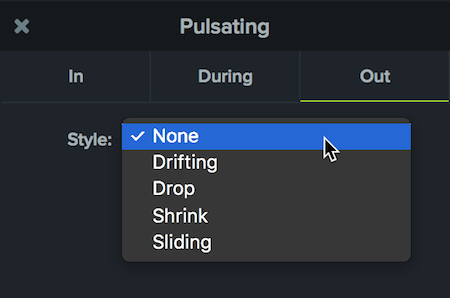
ذخیره ی انیمیشن
حالا می توانید با راست کلیک روی رسانه در timeline و انتخاب Add to Library آن را ذخیره کرده و در سایر پروژه ها نیز از ان استفاده کنید.
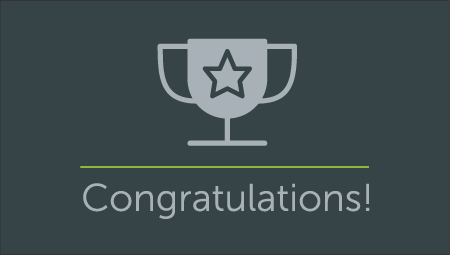
کلام آخر
در این مبحث در قالب یک مثال ساده با چگونگی ایجاد انیمیشن با رفتارهای ۱۰ Camtasia آشنا شدیم. اکنون می توانید با ویژگی هایی که در این بخش آموختید، یک سکانس انیمیشن را در کمتزیا ایجاد کنید.
 فروشگاه
فروشگاه فیلم های آموزشی
فیلم های آموزشی کتاب های آموزشی
کتاب های آموزشی مقالات آموزشی
مقالات آموزشی وردپرس
وردپرس